win10无法访问你可能没有权限使用网络资源如何解决 Win10无法访问网络资源可能没有权限怎么办
在使用Win10系统时,有时候会遇到无法访问网络资源的问题,可能是因为权限设置不当所致,要解决这个问题,我们可以通过检查网络设置和权限设置来排除故障,确保网络连接正常,同时确保我们有足够的权限来访问所需的资源。只要按照正确的步骤进行操作,我们就能够很容易地解决Win10无法访问网络资源的困扰。
具体方法:
删除Guest
1、我们按【win+R】,调出【运行】,接着输入【gpedit.msc】,点【确定】,如图。
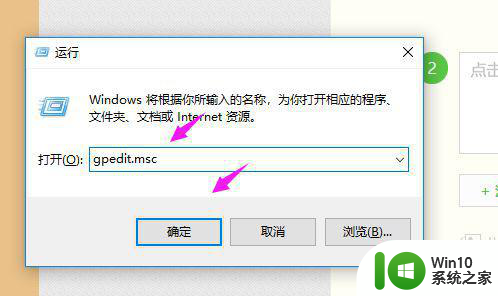
2、接着小编就要依次的展开这个【计算机配置/windos 设置/安全设置/本地策略/用户权限分配】了,如图。
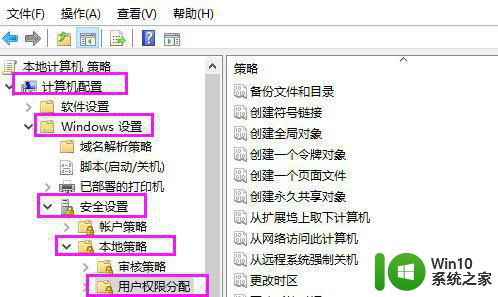
3、接着我们双击【拒绝从网络访问这台计算机】,将其打开,如图。
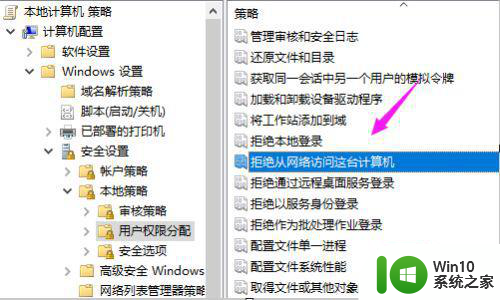
4、我们接着选择下【Guest】,点【删除】,如图。
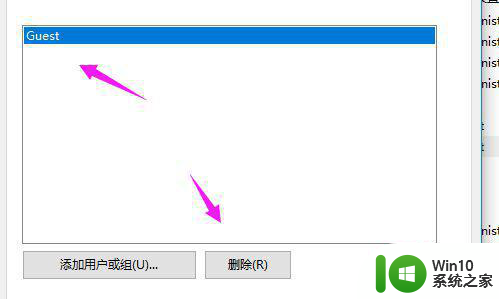
开启共享模式
1、小编接着一样的依次展开【计算机配置/windos 设置/安全设置/本地策略/安全选项】,如图。
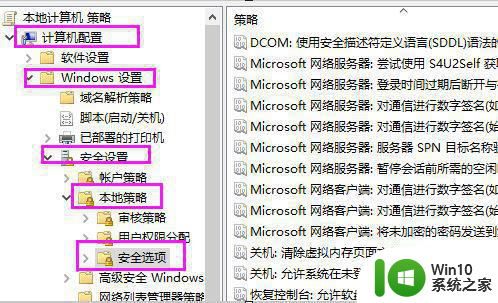
2、鼠标双击下【网络访问:本地用户的共享和安全模型】,如图。
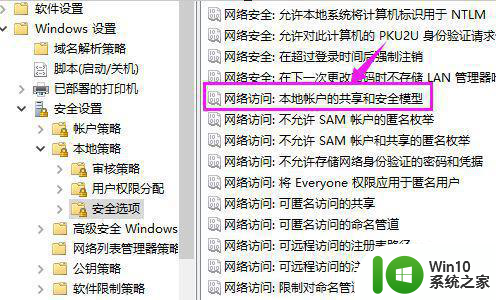
3、我们设置为【仅来宾】模式,如图。
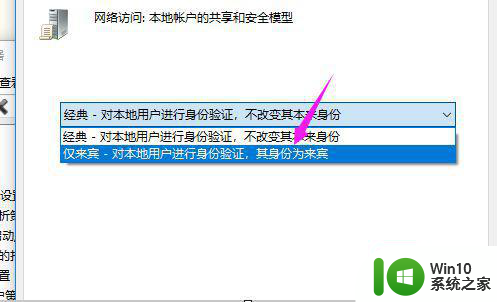
启用来宾账户
1、我们打开控制面板,接着选择【用户账户】,如图。
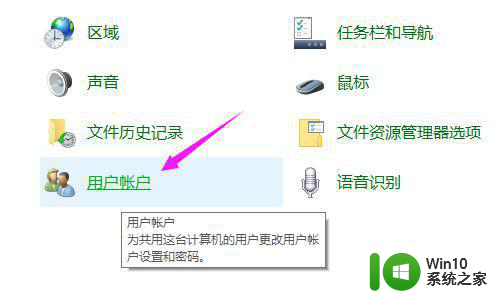
2、接着我们选择【管理其他用户】,如图。
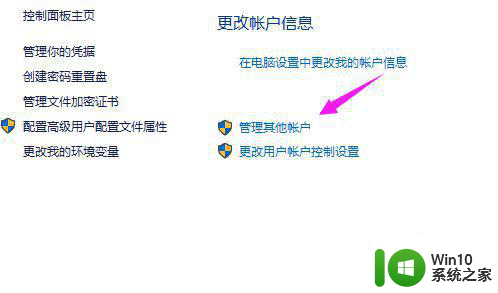
3、接着我们添加其他用户,如图。
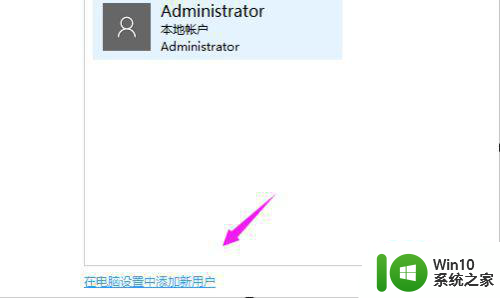
4、我们点下【将其他人添加至这台电脑】,如图。
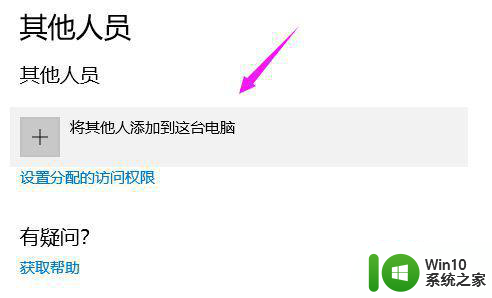
5、接着添加【用户——Guest】即可,如图。
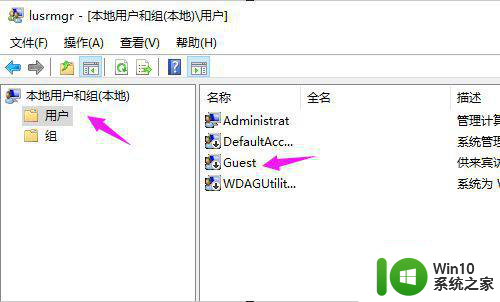
空密码登陆用户改为禁用
1、【计算机配置/windos 设置/安全设置/本地策略/安全选项】下,点开【账户:使用空密码的本地用户只允许进行控制台登陆】,如图。
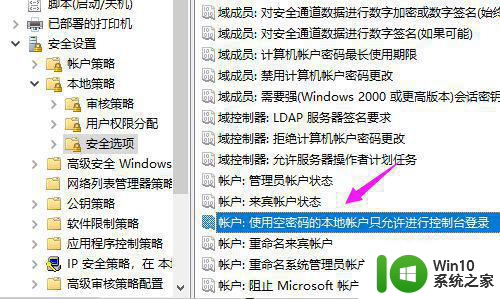
2、接着我们改为【禁用】,这样设置基本可以解决了!
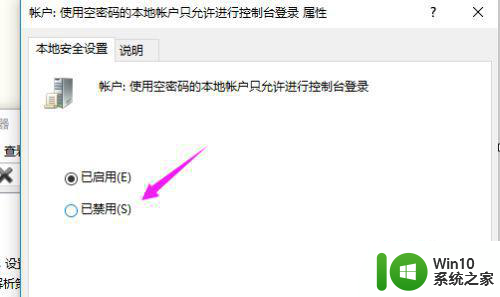
以上就是win10无法访问你可能没有权限使用网络资源如何解决的全部内容,碰到同样情况的朋友们赶紧参照小编的方法来处理吧,希望能够对大家有所帮助。
win10无法访问你可能没有权限使用网络资源如何解决 Win10无法访问网络资源可能没有权限怎么办相关教程
- win10共享无法访问你可能没有权限使用网络资源 Win10系统网络资源权限问题解决方法
- win10无法访问,你可能没有权限 Win10无法访问网络资源权限提示怎么办
- win10共享你可能没有权限使用网络资源 Win10提示没有权限使用网络资源的解决方案
- win10共享文件无法访问,没有权限使用网络资源 Win10共享文件夹权限设置
- w10电脑没有权限使用网络资源解决方法 w10电脑无法连接网络资源怎么办
- win10访问共享文件夹权限问题怎么解决 如何解决win10访问共享文件夹时出现“网络错误,你没有权限访问\IP地址”提示
- 怎么处理Win10提示不能使用网络资源? Win10提示无法访问网络资源怎么解决
- win10无法访问U盘显示你没有权限查看或编辑这个对象的权限设置怎么办 Win10无法访问U盘权限设置问题解决方法
- win10无权限访问文件的解决方法 win10没有访问权限怎么处理
- win10局域网共享没有权限访问怎么办 win10访问局域网共享没有权限如何解决
- win10共享功能提示没有权限访问的解决方法 win10没有权限访问共享功能怎么办
- win10无法访问设备提示“没有足够权限”的解决方法 win10无法访问设备提示“没有足够权限”怎么办
- 蜘蛛侠:暗影之网win10无法运行解决方法 蜘蛛侠暗影之网win10闪退解决方法
- win10玩只狼:影逝二度游戏卡顿什么原因 win10玩只狼:影逝二度游戏卡顿的处理方法 win10只狼影逝二度游戏卡顿解决方法
- 《极品飞车13:变速》win10无法启动解决方法 极品飞车13变速win10闪退解决方法
- win10桌面图标设置没有权限访问如何处理 Win10桌面图标权限访问被拒绝怎么办
win10系统教程推荐
- 1 蜘蛛侠:暗影之网win10无法运行解决方法 蜘蛛侠暗影之网win10闪退解决方法
- 2 win10桌面图标设置没有权限访问如何处理 Win10桌面图标权限访问被拒绝怎么办
- 3 win10关闭个人信息收集的最佳方法 如何在win10中关闭个人信息收集
- 4 英雄联盟win10无法初始化图像设备怎么办 英雄联盟win10启动黑屏怎么解决
- 5 win10需要来自system权限才能删除解决方法 Win10删除文件需要管理员权限解决方法
- 6 win10电脑查看激活密码的快捷方法 win10电脑激活密码查看方法
- 7 win10平板模式怎么切换电脑模式快捷键 win10平板模式如何切换至电脑模式
- 8 win10 usb无法识别鼠标无法操作如何修复 Win10 USB接口无法识别鼠标怎么办
- 9 笔记本电脑win10更新后开机黑屏很久才有画面如何修复 win10更新后笔记本电脑开机黑屏怎么办
- 10 电脑w10设备管理器里没有蓝牙怎么办 电脑w10蓝牙设备管理器找不到
win10系统推荐
- 1 番茄家园ghost win10 32位官方最新版下载v2023.12
- 2 萝卜家园ghost win10 32位安装稳定版下载v2023.12
- 3 电脑公司ghost win10 64位专业免激活版v2023.12
- 4 番茄家园ghost win10 32位旗舰破解版v2023.12
- 5 索尼笔记本ghost win10 64位原版正式版v2023.12
- 6 系统之家ghost win10 64位u盘家庭版v2023.12
- 7 电脑公司ghost win10 64位官方破解版v2023.12
- 8 系统之家windows10 64位原版安装版v2023.12
- 9 深度技术ghost win10 64位极速稳定版v2023.12
- 10 雨林木风ghost win10 64位专业旗舰版v2023.12